Souhaitez-vous définir des limites sur votre sélecteur de date ? Par exemple, vous souhaitez uniquement permettre à vos utilisateurs de saisir des dates qui tombent un week-end. C’est maintenant possible grâce aux nouvelles options avancées ajoutées à l’élément de sélecteur de date par défaut.
Tout d’abord, ajoutez l’élément de sélecteur de date à votre formulaire, puis cliquez sur l’icône d’engrenage. Dans le panneau des propriétés, accédez à l’onglet Limites.
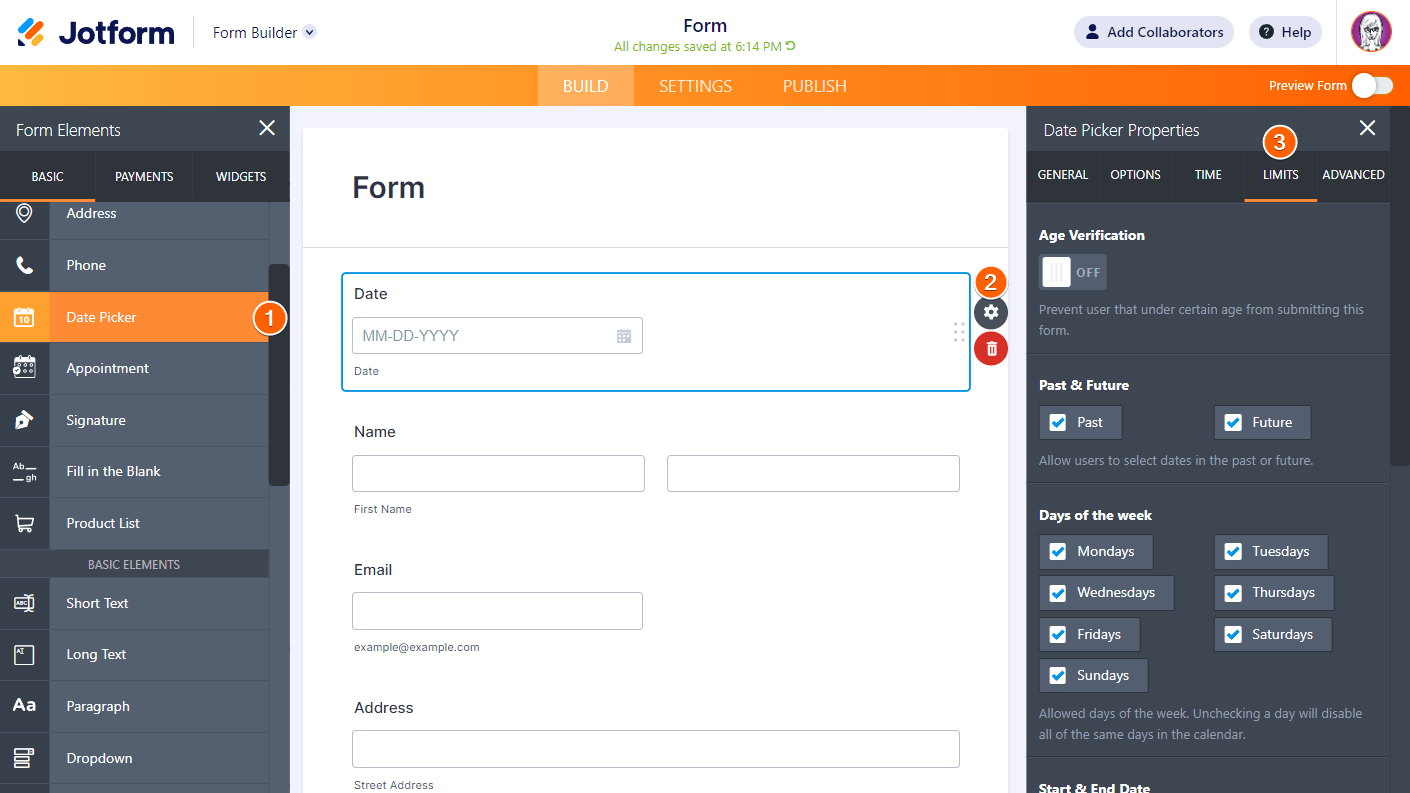
Voici la liste complète des options que vous pouvez utiliser pour désactiver les dates :
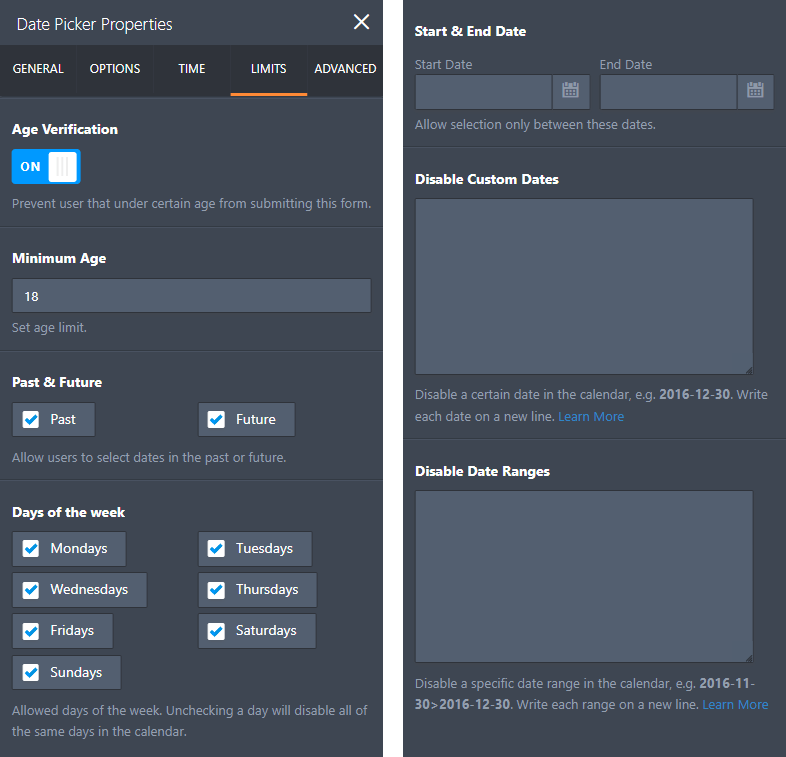
- Vérification de l’âge – empêche les utilisateurs de moins d’un certain âge de soumettre le formulaire.
- Passé et futur – activez l’option Passé si vous souhaitez permettre aux utilisateurs de sélectionner des dates passées. De même, activez l’option Futur si vous souhaitez autoriser la sélection de dates futures.
- Jours de la semaine – en décochant un jour, tous les jours correspondants dans le calendrier seront désactivés. Vous pouvez décocher les jours de la semaine que vous ne souhaitez pas que vos utilisateurs sélectionnent dans le champ de date. Ainsi, pour n’autoriser que les jours de semaine, décochez samedi et dimanche.
- Date de début et date de fin – désactivez les dates dans la plage que vous avez définie. Cela ne permettra la sélection qu’entre les dates que vous avez sélectionnées.
- Désactiver les dates personnalisées – ici, vous pouvez désactiver des dates spécifiques. Le format correct est YYYY-MM-DD, mais vous pouvez également utiliser MM-DD ou simplement DD. Exemples :
- 2017-07-30 désactive le 30 juillet 2017
- 07-01 désactive le 1er juillet de chaque année
- 15 désactive le 15 de chaque mois
- Désactiver des plages de dates – cela ressemble à l’option Date de début et date de fin, mais cela vous permet de définir plusieurs plages de dates à désactiver. C’est également un bon moyen de filtrer les dates invalides. Par exemple, pour empêcher les utilisateurs de saisir des années invalides comme “192” ou des années antérieures à 2000, définissez la plage de dates sur “0000-01-01>2000-01-01”.
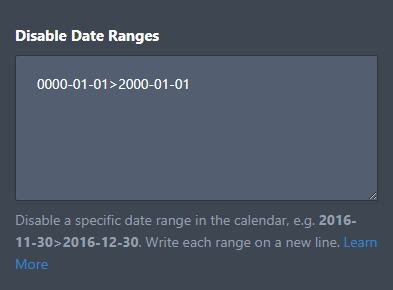
Sélections de dates dynamiques
Vous pouvez y parvenir en utilisant la limite Date de début et date de fin et en utilisant…
today+{n}où {n} est le nombre de jours à ajouter à aujourd’hui.
Supposons que vous travaillez sur un formulaire de réservation et que vous souhaitez limiter les dates de réservation à au moins 1 semaine après la soumission, et en même temps, vous souhaitez limiter la fenêtre de réservation à seulement 1 semaine. Pour cela, vous devez définir la date de début sur “today+7” (1 semaine après) et la date de fin sur “today+13” (une fenêtre de seulement 1 semaine).
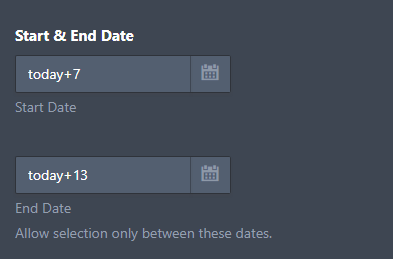
Les commentaires et suggestions sont les bienvenus ci-dessous. Si vous avez une question, postez-la dans notre forum d’assistance afin que nous puissions vous aider.



























































Envoyer un commentaire: